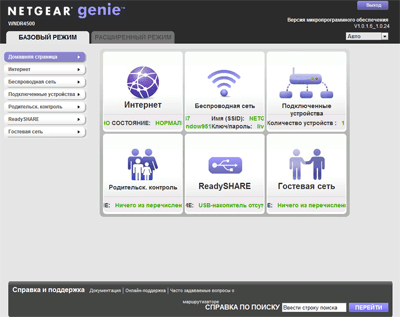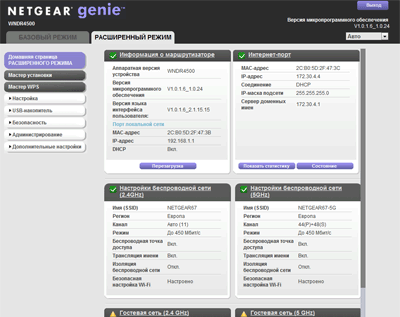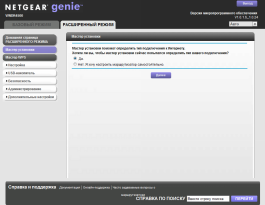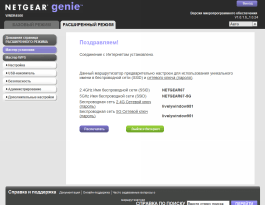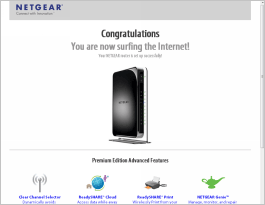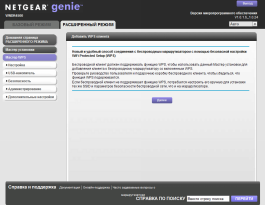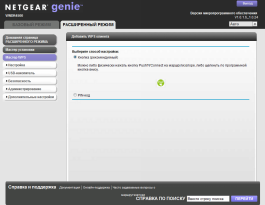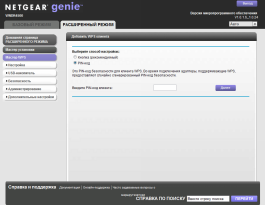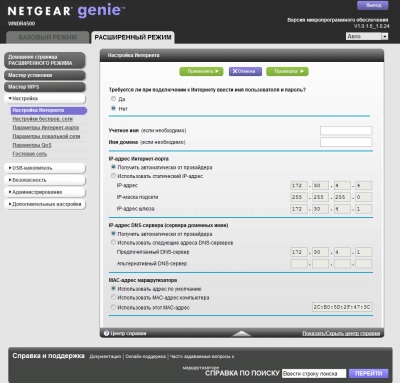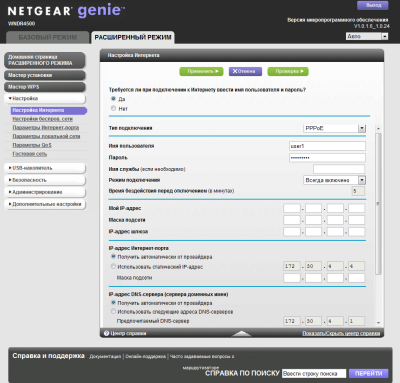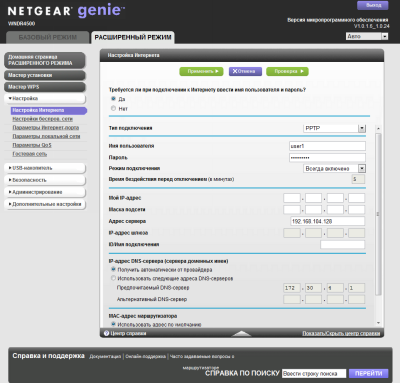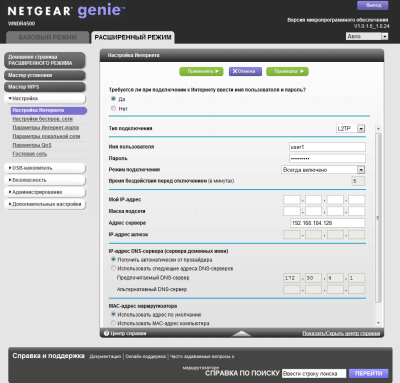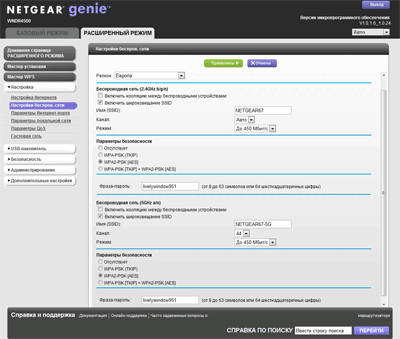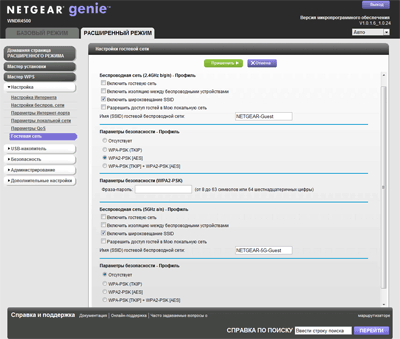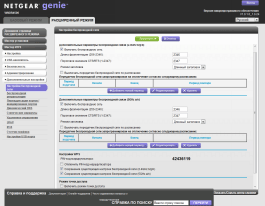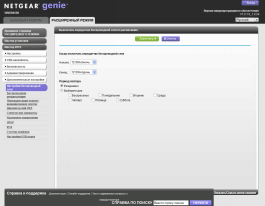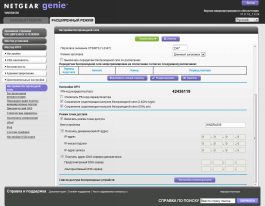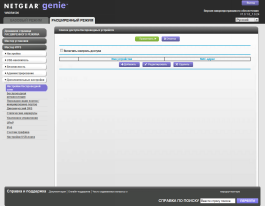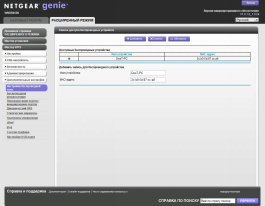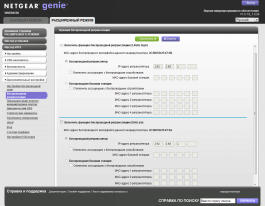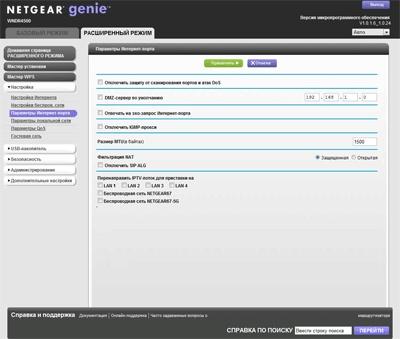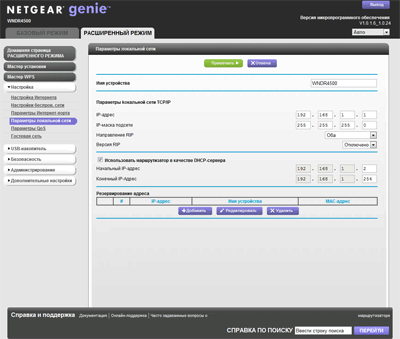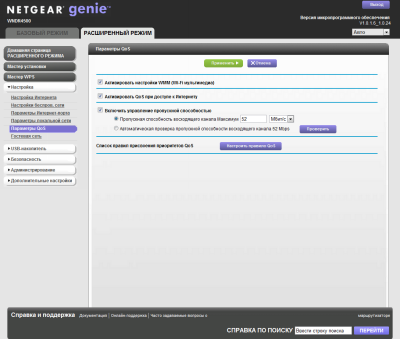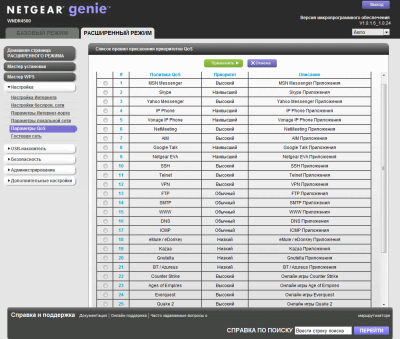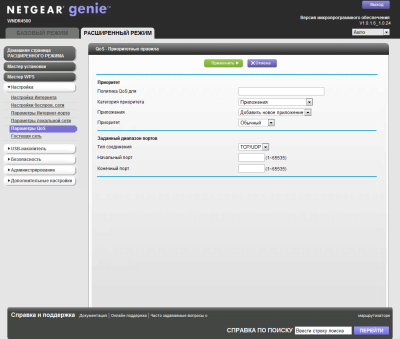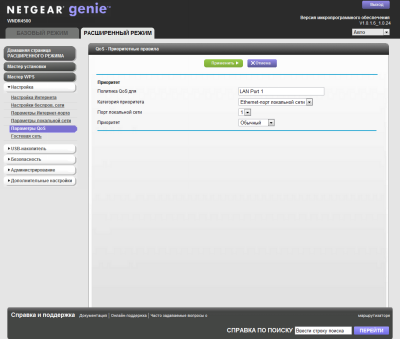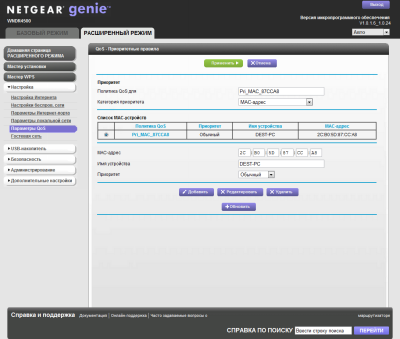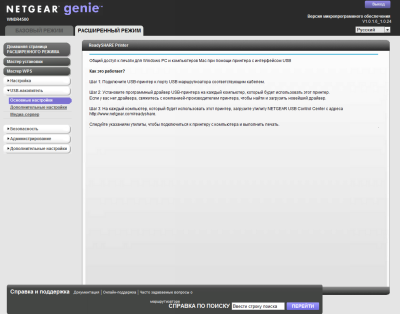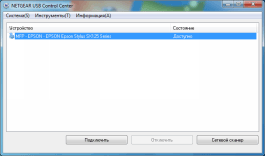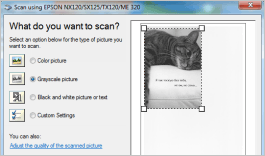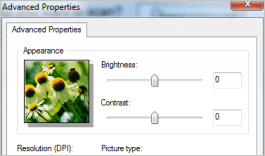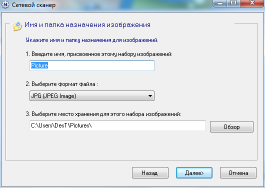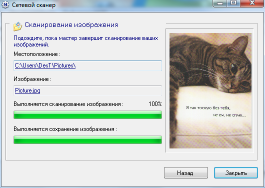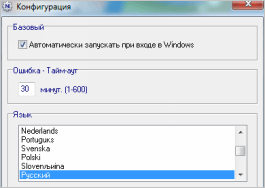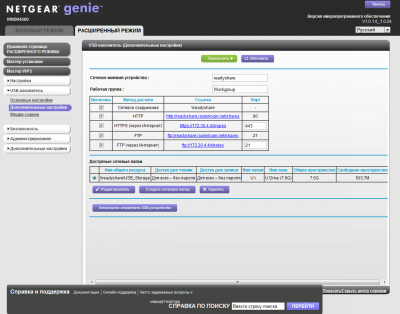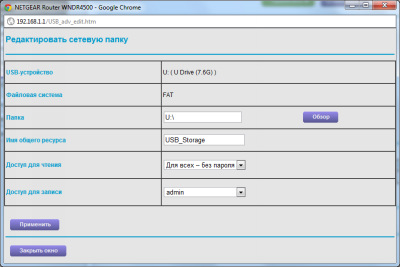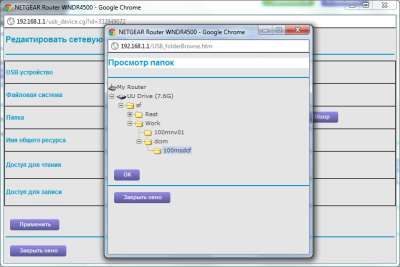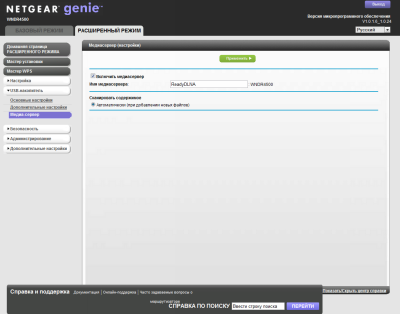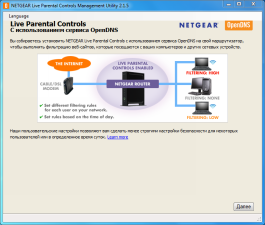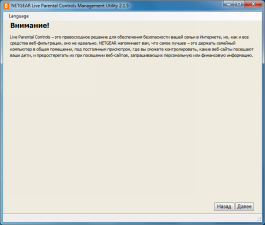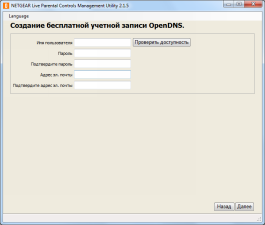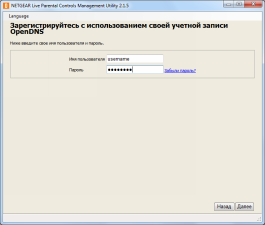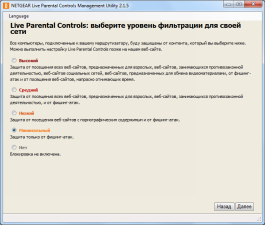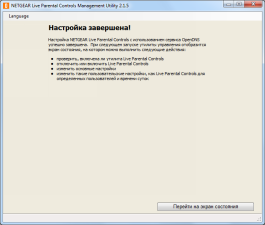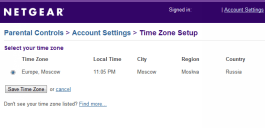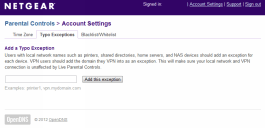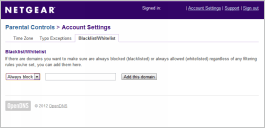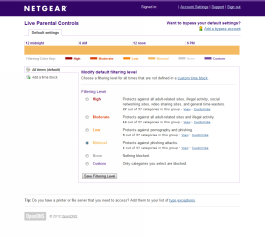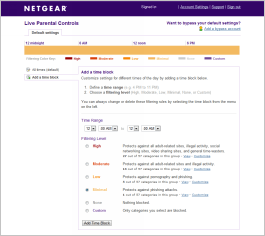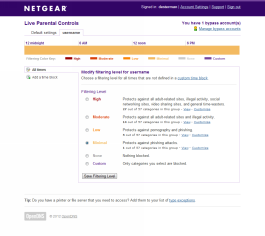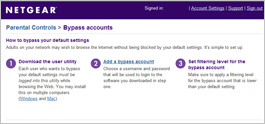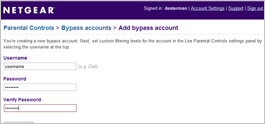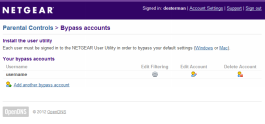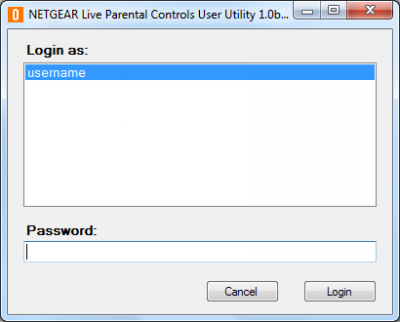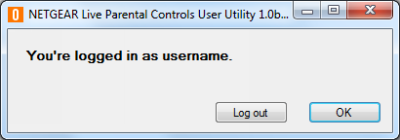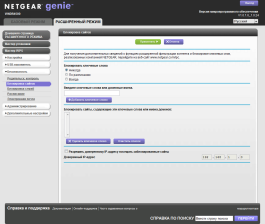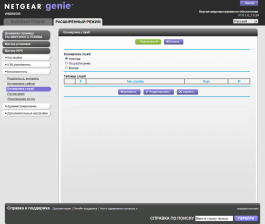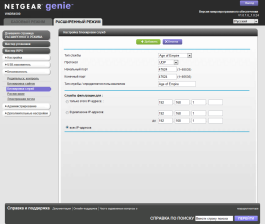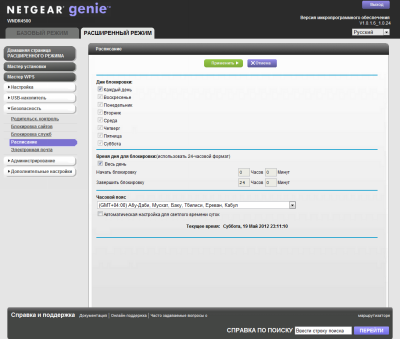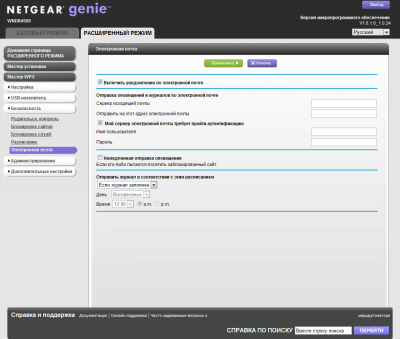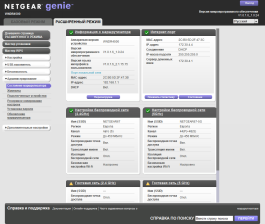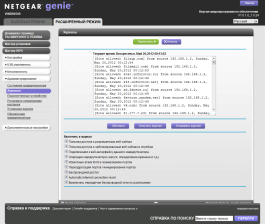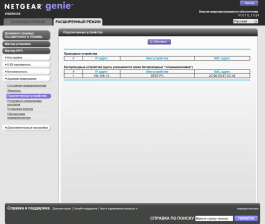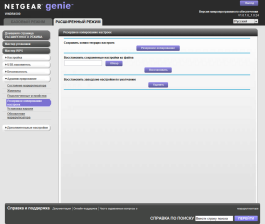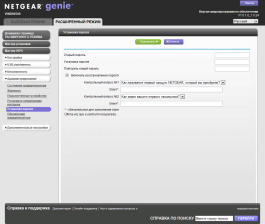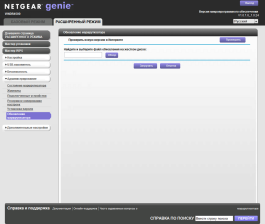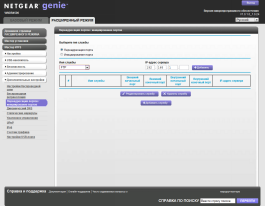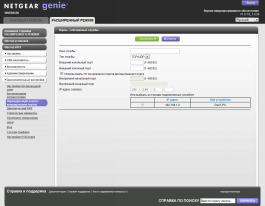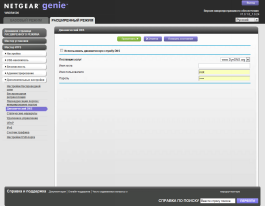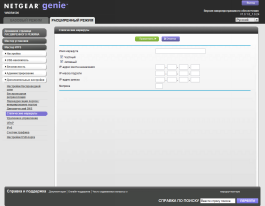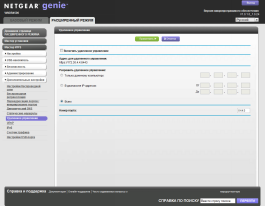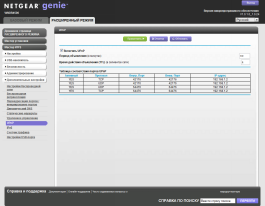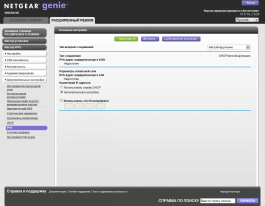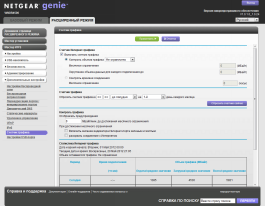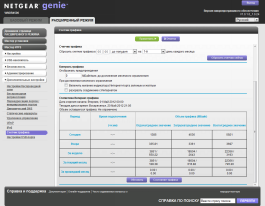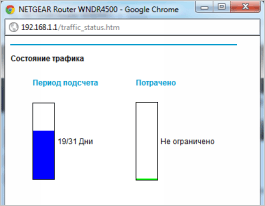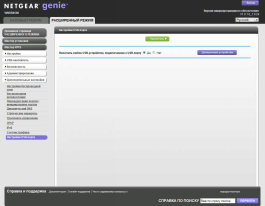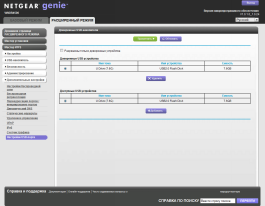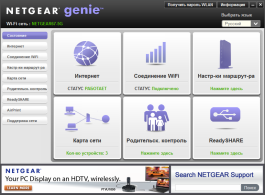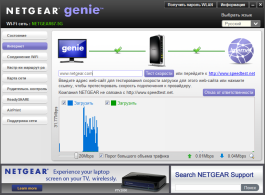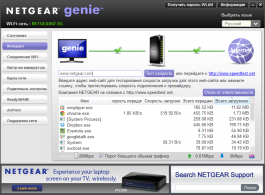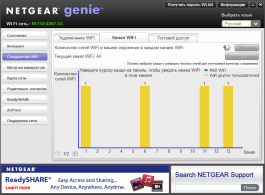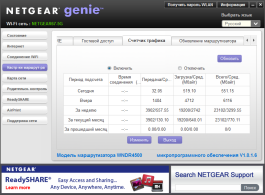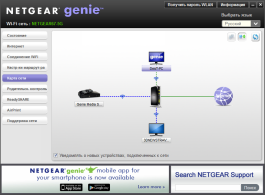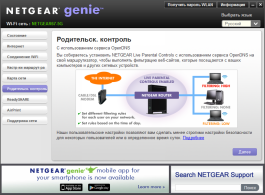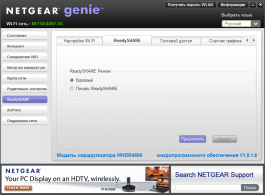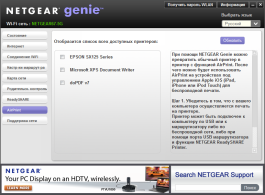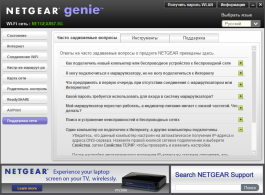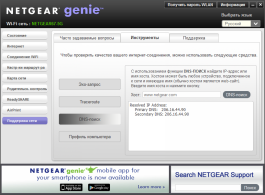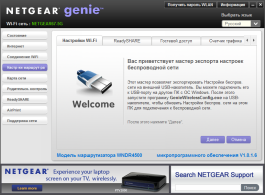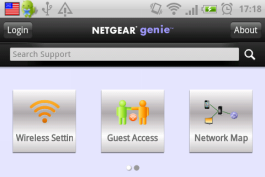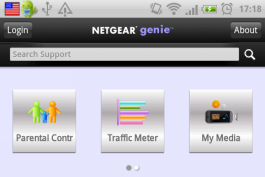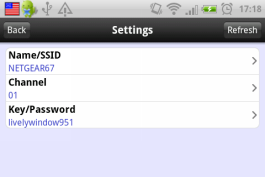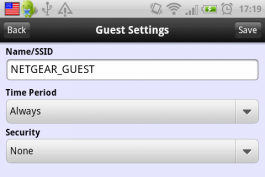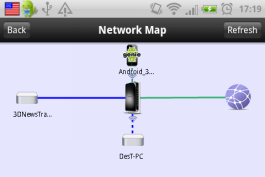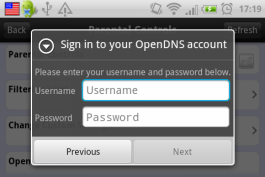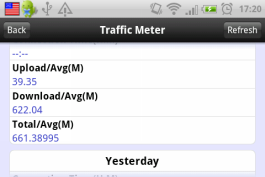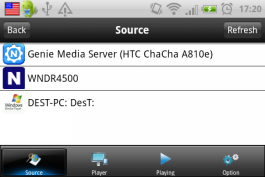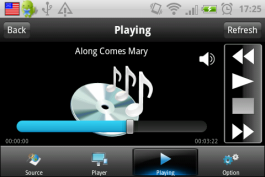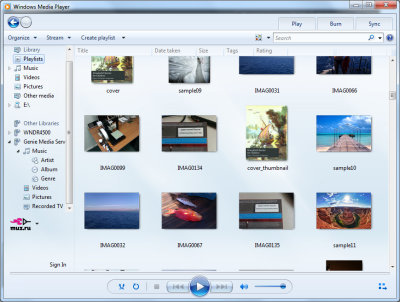Роутер NETGEAR WNDR4500 — кто не успел, тот опоздал
Характеристики. Комплектация. Внешний вид
За рубежом NETGEAR WNDR4500 появился в свободной продаже несколько месяцев назад, а вот до российских просторов он окончательно доберётся только в июле. За это время на рынке появилось несколько маршрутизаторов с поддержкой 802.11n до 450 Мбит/с. С другой стороны, у разработчиков было достаточно времени, чтобы устранить проблемы с прошивкой, если таковые имелись. Забегая вперёд скажем, что NETGEAR WNDR4500 оказался довольно неплохим SOHO-роутером, хотя и не лучшим на сегодняшний день. Обо всех его достоинствах и недостатках читайте далее.
Маршрутизатор упакован в большую коробку из плотного картона, которая оформлена в традиционном для данного производителя тёмно-синем цвете. На упаковку нанесено изображение устройства и описание ключевых возможностей. Нашлось место и для краткой справки на русском языке.
Комплектация не самая богатая — пара дисков с документацией и утилитами, куча макулатуры в виде инструкций, рекламных проспектов, гарантийного талона и прочего, а также блок питания. БП, надо сказать, непривычно крупный и по размерам больше похож на ноутбучный, но меньшей мощности — 60 Вт.
Корпус устройства полностью сделан из чёрного глянцевого пластика и прикреплён к пластиковой же прозрачной подставке. Поставить его горизонтально или прикрепить к стене не получится. На лицевой стороне находится лишь логотип NETGEAR, а на обратной — пара наклеек с общей информацией о роутере, серийном номере, MAC-адресах и паролем по умолчанию для подключения к сети Wi-Fi.
На переднем торце находится ряд не очень ярких индикаторов, сообщающих о подключениях к LAN- и USB-портам, работе сетей Wi-Fi, наличии соединения с Интернетом и питания. Все они зелёного цвета, за исключением индикатора Wi-Fi диапазона 5 ГГц — он ярко-синий.
Значки светодиодов продублированы на прозрачной подставке. В верхней части есть ещё пара кнопок. Одна отключает Wi-Fi, а вторая запускает процесс спаривания беспроводных клиентов с маршрутизатором посредством WPS.
Сзади, как обычно, расположены все порты и разъёмы. Это парочка USB 2.0, 4 гигабитных LAN-порта, гигабитный же WAN-порт, глубоко утопленная кнопка сброса настроек, разъём питания и, наконец, крупная кнопка включения роутера, которую легко нащупать вслепую.
Нижний и верхний торцы отведены под вентиляционные решётки. В общем, дизайн у NETGEAR WNDR4500 скромный и строгий.
Для тестирования возможностей устройства использовались двухдиапазонные беспроводные адаптеры WNDA3100v2 (Ralink RT3573) и WNDA4100 (Broadcom BCM4323) того же производителя.
| NETGEAR WNDR4500 | |
|---|---|
| Сетевые стандарты | IEEE 802.11a, IEEE 802.11b, IEEE 802.11g, IEEE 802.11n, IPv4, IPv6 |
| Скорость Wi-Fi | 802.11a: 6,9, 12, 18, 24, 36, 48, 54 Мбит/с 802.11b: 1, 2, 5,5, 11 Мбит/с 802.11g: 6,9, 12, 18, 24, 36, 48, 54 Мбит/с 802.11n: до 450 Мбит/с |
| Чипсет | Broadcom BCM4706 (600 МГц) + BCM4331 |
| Память | 128 Мбайт NAND/128 Мбайт DDRII |
| Антенны | 3 Rayspan off-board balance (2,4GHz) + 3 Rayspan off-board balance (5GHz) |
| Частоты | 2,4-2,4835 ГГц /5,1-5,8 ГГц |
| Безопасность | WPA2-PSK (AES), WPA-PSK (TKIP), WPS |
| Брандмауэр | SPI, защита от DoS, родительский контроль, фильтр URL/сетевых служб |
| Сетевые сервисы | UPnP, DLNA, DHCP, DDNS, Port Triger, Virtual Server, DMZ, проброс/трансляция портов |
| WAN-подключение | Automatic IP, Static IP, PPPoE, PPTP, L2TP; IGMP-Proxy |
| Режим работы | маршрутизатор, точка доступа, мост |
| Гостевая сеть | 1x2,4 ГГЦ, 1x5 ГГц |
| QoS | WMM, правила для IP/MAC/Порт, приоритеты трафика, приоритеты LAN-портов/Wi-Fi |
| Принт-сервер | есть, AirPrint |
| Файл-сервер | Samba, FTP |
| Статистика, монитор трафика | есть, уведомления |
| Разъёмы и порты | 4 x RJ45 10/100/1000 BaseT LAN + 1 x RJ45 10/100/1000 BaseT WAN (802.3, MDI-X), USB 2.0 x 2 |
| Кнопки | WPS, Wi-Fi, сброс настроек, питание |
| Индикаторы | LAN x 4, WAN x 1, Wi-Fi x 2, USB x 2 |
| Адаптер питания | Вход AC 110-240 В 50-60 Гц, Выход DC 12 В 5 A |
| Размеры, мм | 258x172,5x81 |
| Масса, г | 680 |
| Гарантия | 2 года |
| Цена | 8 500 рублей |
Возможности
По умолчанию IP-адрес роутера 192.168.1.1, а логин и пароль для входа в веб-интерфейс — admin и password. Если вы несколько раз неправильно введёте пароль, то роутер заботливо напомнит вам об этом. При входе вы сразу попадаете на главную страницу так называемого базового режима, куда выведены ссылки на самые важные, по мнению разработчиков, разделы настроек. Тут же отображается статус работы основных служб устройства в виде страшненьких бегущих строк. Веб-интерфейс устройства хорошо переведён на русский язык и изобилует довольно подробными подсказками в виде всплывающих сообщений или же, чаще всего, в виде отдельного справочного блока внизу страницы. По клику на любой из параметров справка прокручивается до нужного пункта.
В расширенном режиме доступна боле детальная информация. Его-то мы и рассмотрим. Первым пунктом идёт мастер настройки подключения к Сети, который попытается автоматически определить тип и параметры выхода в Интернет. В случае успеха он выведет краткую информацию о беспроводных сетях и загадочную кнопку «Выйти в Интернет», которая ведёт на сайт производителя. Впрочем, соединение можно настроить и вручную.
Ещё один мастер поможет в сопряжении беспроводных устройств через WPS — нажатием соответствующих кнопок или вводом пин-кода.
Роутер поддерживает прямое соединение с Сетью с ручным или автоматическим получением IP-адреса, а также подключения PPTP, L2TP и PPPoE. Для последних трёх доступны режимы подключения всегда, по требованию и вручную. Во всех случаях можно задать MAC-адрес WAN-порта.
Настройки протокола Wi-Fi обоих диапазонов стандартны — имя точки доступа, шифрование (WPA/WPA2 с TKIP/AES), выбор канала и скорости (54, 217 или 450 Мбит/с). При включённой изоляции беспроводной связи клиенты будут иметь доступ только в Интернет и никуда более, равно как и к ним из локальной сети не будет никакого доступа. Для гостевых сетей помимо этого можно открыть доступ в локальную сеть и к основным SSID. Регулировки мощности нет. Выбор ширины канала 20/40 МГц задаётся режимом работы 217 или 450 Мбит/с, хотя роутер автоматом переходит на 20 МГц согласно стандарту Wi-Fi при наличии «мешающих» AP или устройств b/g на используемых каналах.
В расширенных настройках Wi-Fi есть опция выключения точки доступа по расписанию, включение режима точки доступа или ретранслятора, а также настройка списка разрешённых MAC-адресов беспроводных клиентов.
Отдельно включается или выключается защита от DoS-аттак, DMZ, IGMP-прокси для мультикаста, шлюз SIP ALG. Здесь же задаётся размер MTU, «агрессивность» NAT-фильтрации и выбираются порты и беспроводные сети для проброса IPTV. Для локальной сети доступен DHCP-сервер с возможностью привязки IP к MAC. Сам роутер поддерживает протокол RIP. А вот настроек Jumbo-кадров не нашлось.
Настройки QoS включают в себя WMM, автоматическую активацию правил при подключении к Сети и возможность задать скорость исходящего канала — вручную или же с помощью автоматической проверки, которая выдаёт какие-то странные результаты.
В роутере уже прописано почти три десятка правил QoS для часто используемых приложений, сервисов и протоколов. Можно добавить и свои правила для диапазона портов и протоколов TCP/UDP с выбором одного из четырёх уровней приоритета. А ещё приоритеты можно задавать для любого из LAN-портов или MAC-адресов клиентов. L7-filter, к сожалению, отсутствует.
К маршрутизатору можно подключать USB-накопители и принтеры или МФУ. Для работы принтера по сети придётся установить утилиту NETGEAR USB Control Center для Windows или Mac OS, с помощью которой производится печать и сканирование по сети. Работа с принтером в данном случае точно такая же, как если бы он был подключен локально. Главное, не забыть поставить для него драйвер. А вот настроек сканирования чуть поменьше, чем в фирменной утилите, но в целом вполне достаточно для нормальной работы.
Маршрутизатор может работать с ФС FAT13/32, NTFS и EXT2/3. Если на накопителе имеется несколько разделов, то они будут подмонтированы как отдельные сетевые папки. Впрочем, можно самостоятельно выбрать папки на диске, которые станут общедоступными. Доступ к данным осуществляется через HTTP, FTP или SMB. Извне общие ресурсы доступны только по HTTPS или FTP. Системы распределения прав как таковой в общем-то и нет. Можно лишь защитить доступ на чтение и/или запись администраторским логином и паролем к веб-интерфейсу роутера. По умолчанию при подключении накопителя он сразу же становится доступным в локальной сети без ограничений доступа.
Встроенный медиасервер DLNA каких-либо настроек не имеет — его можно лишь отключить за ненадобностью.
Довольно интересно реализована функция родительского контроля. По клику на соответствующий пункт в меню настроек пользователь попадает на эту страничку, где предлагается загрузить специальную утилиту NETGEAR Management Utility для Windows или Mac OS и воспользоваться инструкцией по её установке и настройке. Вот тут-то и становится ясно, что на самом деле для фильтрации используется сервис OpenDNS, а утилита является всего лишь более удобным способом настройки. Во время базовой настройки предлагается лишь выбрать уровень фильтрации по умолчанию.
Расширенные настройки фильтров доступны на отдельном сайте. Первым делом пользователя попросят указать часовой пояс и добавить исключения для корректной работы некоторых сервисов или устройств (VPN, принтер, NAS и так далее), а также составить собственные чёрные и белые списки доменов.
Здесь же создаётся расписание — в какое время какой уровень фильтрации использовать.
Ещё одна полезная функция заключается в создании нескольких пользовательских аккаунтов (Bypass accounts), для каждого из которых также можно задать расписание работы фильтров.
Для корректной работы придётся установить маленькую программку NETGEAR User Utility (есть Mac- и Win-версия), в которой надо будет вводить логин и пароль одного из пользовательских аккаунтов, созданных на предыдущем шаге. К сожалению, сервис этот не полностью переведён на русский язык.
Помимо OpenDNS есть и традиционная система блокировки «неугодных» ресурсов. Можно создавать белые и чёрные списки ключевых слов для доменных имён, причём для одного из локальных клиентов эти правила могут не действовать. Аналогичные списки можно создавать для заданных диапазонов портов. При этом блокировку или отсутствие таковой можно назначить для одного локального IP-адреса, диапазона IP-адресов или для всех клиентов сразу.
В обоих случаях (домены и порты) можно включить расписание по дням недели и часам, когда эти правила будут действовать. Тут, пожалуй, не хватает некоторой гибкости — например, нескольких временных диапазонов в течение суток. А ещё роутер умеет «стучать», то есть отправлять на заданный e-mail уведомление, когда кто-то пытается зайти на заблокированный сайт, или же просто отсылать на него журнал со списком всех посещённых URL с заданной периодичностью — ежечасно, ежедневно, еженедельно или по мере заполнения.
В разделе «Администрирование» можно просмотреть состояние маршрутизатора, пролистать журнал и настроить его, а также сразу же отправить его на заданный ранее e-mail или просмотреть список клиентов, подключённых к роутеру. Тут же сохраняются и восстанавливаются резервные копии настроек, проверяется наличие обновлений прошивки и устанавливается новый пароль администратора, с возможностью восстановления оного с помощью ответов на два секретных вопроса (нечасто такую опцию встретишь в домашнем роутере).
В расширенные настройки вынесен проброс портов, статические маршруты, включение и просмотр состояния UPnP. «Порадовал» список поддерживаемых DDNS-сервисов, который содержит целый один пункт — DynDNS. Очень полезно иметь такой широкий выбор при настройке удалённого доступа к сетевым папкам да управлению роутером извне по HTTPS с определённых IP-адресов. Сюда же входит настройка IPv6-подключения, вариантов которого немало — автоопределение, туннель 6to4, PPPoE-туннель, прямое подключение с фиксированным IP или DHCP.
Ещё одна крайне полезная функция — просмотр статистики входящего и исходящего трафика за сегодняшний и вчерашний дни, за неделю, за текущий и прошлый месяцы. При этом можно выставить ограничение по объёму месячного потребления входящего или суммарного трафика или же по времени соединения с Сетью. Попутно настраивается уведомление, которое появится при приближении к заданному лимиту. В случае превышения оного можно задействовать автоматическое отключение от Интернета и включить мигание индикатора не передней панели роутера. Наконец, последняя опция — это создание списка разрешённых для работы с роутером USB-накопителей.
Но и это ещё не всё! Закажите NETGEAR WNDR4500 прямо сейчас и в подарок вы получите замечательный набор утилит NETGEAR Genie! Нет, конечно же, эти утилиты всегда доступны для бесплатного использования совместно с роутером. Есть настольные версии для Windows и Mac OS, а также мобильные для iOS и Android. Win-версия предоставляет простой и удобный интерфейс для доступа к некоторым настройкам роутера — Wi-Fi и гостевых сетей, USB-устройств, родительского контроля и так далее. Тут же можно экспортировать на флешку настройки беспроводного подключения, чтобы на другом Win-ПК запустить с неё один exe-файл и сразу же присоединиться к сети. Прямо в программе можно проверить обновление прошивки и установить его.
В случае неполадок с подключением к Сети программа уведомит об этом и сама попытается исправить эту неприятность. Тут же доступен просмотр карты сети и включение уведомления о появлении в ней новых устройства, а также счётчик траффика и график загрузки сетевого соединения с детальным просмотром сетевой статистики по каждому запущенному приложению. После установки Adobe Reader и iTunes включается функция AirPrint, беспроводной печати с iOS-устройств. Также в программе имеется раздел FAQ с вариантами решения самых частых проблем, утилиты для проверки сети (эхо-запрос, трассировка, DNS-Lookup) и набор полезных ссылок на официальный сайт (загрузки, форум, регистрация, поддержка).
Короче, NETGEAR Genie действительно полезная и удобная штука. Мобильная версия не так богата функциями, как настольная, но кое-что сделать позволяет. Например, просмотреть и поменять настройки точки доступа Wi-Fi, включить гостевую сеть, увидеть карту сети, задать параметры родительского контроля и пролистать статистику по трафику.
Но самое интересное другое — эта утилита превращает мобильное устройство в медиасервер и одновременно с этим предоставляет доступ к другим медиасерверам в сети. То есть напрямую со смартфона можно вывести фотографии на подходящий ТВ или, например, прослушивать музыку с диска, подключённого к роутеру. Для Android-устройств всё работает в обоих направлениях, то есть можно отдавать или воспроизводить видео, музыку и картинки. В случае iOS воспроизводить можно всё (да и то после блокировки экрана всё встаёт на паузу), а вот посмотреть с такого устройства можно будет только фото и видео, снятые им.
Подведём предварительный итог. NETGEAR WNDR4500 помимо обязательных для каждого роутера функций имеет ряд приятных дополнений, а фирменные утилиты ещё больше расширяют его возможности без ущерба в простоте использования. К сожалению, в веб-интерфейсе отсутствует ряд настроек, которые пригодились бы продвинутым пользователям. Да и в целом маршрутизатор не очень «открыт» для энтузиастов, так как нормальной альтернативной прошивки для него до сих пор нет.
Тестирование. Выводы
Версия прошивки маршрутизатора — V1.0.1.6_1.0.24. Для теста работы с внешними накопителями был взят SSD Intel SSDASA2M160G2GC, отформатированный в ФС NTFS и подключённый к роутеру с помощью адаптера SATA ↔ USB из комплекта Apacer Turbo II AS602. Данные о скоростях передачи данных (файлов размером 1 Гбайт) приведены в таблице ниже.
| Скорость, Мбайт/с | WLAN | LAN | ||||
|---|---|---|---|---|---|---|
| min | max | avg | min | max | avg | |
| SMB, чтение | 10,1 | 10,3 | 10,2 | 11,8 | 13,2 | 12,5 |
| SMB, запись | 8,1 | 8,9 | 8,5 | 13,6 | 14,2 | 13,9 |
| FTP, чтение | 11,7 | 12,9 | 12,5 | 12,4 | 13 | 12,7 |
| FTP, запись | 3,6 | 3,8 | 3,7 | 8,4 | 8,9 | 8,7 |
В качестве тестовых стендов использовались машины следующей конфигурации: AMD Athlon 64 X2 4800+/4 Гбайт RAM/ Intel SSDASA2M160G2GC/Gigabit Ethernet Realtek RTL8168B и Intel Core 2 Duo U9300/3 Гбайт RAM/Kingston SNV425S264GB/Gigabit Ethernet Intel 82567LM. Обе под управлением 32-битной Windows 7 Professional SP1. В качестве беспроводных адаптеров использовались NETGEAR WNDA4100 (WLAN1) и NETGEAR WNDA3100v2 (WLAN2).
Ночное затишье
Для тестирования использовались утилиты Ixia IxChariot 6.7 с профилем High Performance Throughput, iperf 1.7.0 и простое копирование файлов по сети. Для обоих диапазонов Wi-Fi было выставлено шифрование WPA2-AES, вручную выбраны каналы 1(+5) и 44(+48), а остальные настройки оставлены по умолчанию.
| Скорость, Мбит/с | 2,4 ГГц | 5 ГГц | ||||
|---|---|---|---|---|---|---|
| 1 поток | min | max | avg | min | max | avg |
| WLAN1 → LAN | 76 | 120 | 92 | 79 | 192 | 159 |
| LAN → WLAN1 | 77 | 150 | 109 | 92 | 173 | 122 |
| LAN ↔ WLAN1 | 30 | 97 | 130 | 54 | 138 | 183 |
| WLAN1 → WLAN2 | 41 | 81 | 74 | 45 | 82 | 72 |
| WLAN2 → WLAN1 | 43 | 80 | 64 | 50 | 76 | 56 |
| WLAN1 ↔ WLAN2 | 16 | 66 | 81 | 18 | 70 | 86 |
| 3 потока | min | max | avg | min | max | avg |
| WLAN1 → LAN | 21 | 84 | 122 | 32 | 165 | 202 |
| LAN → WLAN1 | 15 | 64 | 136 | 31 | 119 | 178 |
| LAN ↔ WLAN1 | 9 | 32 | 124 | 11 | 48 | 185 |
| WLAN1 → WLAN2 | 9 | 35 | 52 | 10 | 36 | 79 |
| WLAN2 → WLAN1 | 14 | 42 | 76 | 14 | 47 | 75 |
| WLAN1 ↔ WLAN2 | 4 | 14 | 52 | 5 | 24 | 83 |
В таблицу занесены результаты из Ixia IxChariot. Увы, второй адаптер обладает поддержкой только 802.11n draft со скоростью подключения до 300 Мбит/с. Это надо учитывать при оценке результатов беспроводной передачи данных. Смена интервала (short/long preamble) заметного прироста скорости не дала, а вот многопоточная передача, особенно в диапазоне 5 ГГц, в некоторых случаях действительно даёт увеличение скорости почти в 1,5 раза.
В целом всё работало достаточно стабильно. LAN-подключение никаких сюрпризов не принесло. И да, судя по всему, поддержка Jumbo-кадров действительно отсутствует.
| Скорость, Мбит/с | LAN | ||
|---|---|---|---|
| 1 поток | min | max | avg |
| LAN → LAN | 567 | 962 | 931 |
| LAN ↔ LAN | 23 | 952 | 921 |
| 3 потока | min | max | avg |
| LAN → LAN | 111 | 808 | 949 |
| LAN ↔ LAN | 21 | 899 | 888 |
Для проверки скорости VPN-подключений использовалась машина с AMD Phenom 2 X6, 8 Гбайт RAM, Gigabit Ethernet Realtek RTL8111D под управлением Ubuntu 11.10 с демонами pptpd, xl2tpd и pppoe. L2TP-подключение оказалось наиболее медленным — примерно 85 Мбит/c, на втором месте PPTP — около 154 Мбит/с, а рекордсменом стало подключение PPPoE — порядка 188 Мбит/с. Прямое соединение с сервером показало скорость в районе 675 Мбит/с. Прелестно-прелестно!
Заключение
В неизбежном сравнении с ASUS RT-N66U, который тестировался в таких же условиях, NETGEAR WNDR4500 всё же проигрывает по скоростным показателям Wi-Fi в обоих диапазонах (при наличии соседских точек доступа) и работе в качестве NAS, зато немного опережает конкурента в проводном соединении и не так сильно нагревается, как Dark Knight. Это вовсе не значит, что он плох. Его производительности вполне хватит для обслуживания домашней или небольшой офисной сети. Более того, разработчики NETGEAR как раз таки постарались соблюсти баланс между сугубо рабочей лошадкой и чисто пользовательским решением. Конечно, ASUS RT-N66U обладает гораздо более обширной функциональностью и открытостью для энтузиастов, но и NETGEAR WNDR4500 предоставляет ряд интересных функций, в особенности за счёт фирменных утилит. Дизайн корпуса и оформление веб-интерфейса роутера всё же намного строже, чем у модели от ASUS. Итого — твёрдая четвёрка из пяти. Вот если бы NETGEAR WNDR4500 появился на российском рынке полгода назад и с более гуманным ценником... А так его появления в массовой продаже в конце июля будут ждать либо те, кто уже знаком с продукцией NETGEAR не понаслышке, либо те, кто подбирает что-нибудь для организации выхода в Сеть небольшого офиса, но пока не готов к покупке более дорого оборудования или поднятию собственного сервера.